win10 64位 解决安装JDK13后无JRE问题及java查看版本,不是内部命令问题
http://www.oracle.com/technetwork/java/javase/downloads/index.html

二、寻找JRE
下载完成后解压打开JDK,无JRE,如下图:

此时需用Shift+鼠标右键打开命令行,但是会遇到没有命令行,而是Powershell

最后在command右侧直接鼠标双击右边名称,“默认”,将powershell.exe -noexit -command Set-Location -literalPath '%V'改为cmd.exe /s /k pushd "%V";
此时在JDK目录下,shift+鼠标右键,点击Powershell就可以打开命令行;

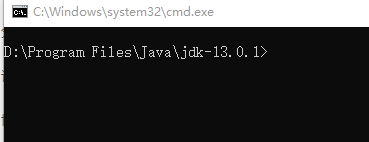
然后输入bin\jlink.exe --module-path jmods --add-modules java.desktop --output jre,再次打开JDK目录就有JRE文件了;

三、环境变量配置
1、右击“此电脑”-->“属性”-->“高级系统设置”-->“高级”-->“环境变量”-->“系统变量”-->“新建”
新建变量:JAVA_HOME 值= D:\Program Files\Java\jdk-13.0.1
新建变量:CLASSPATH 值=%JAVA_HOME%\lib;%JAVA_HOME%\jre\lib
编辑PATH添加新值:%JAVA_HOME%\bin %JAVA_HOME%\jre\bin
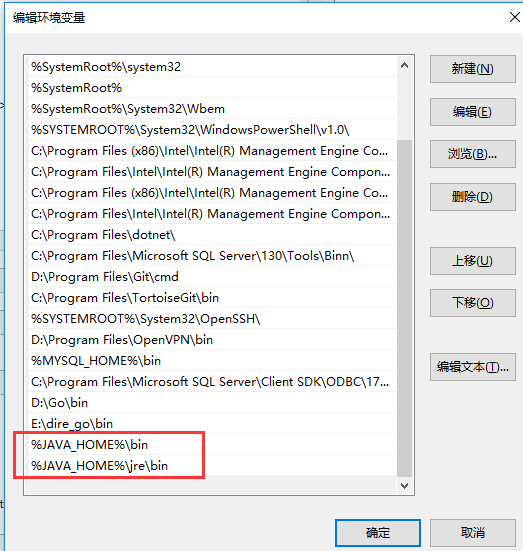




【推荐】国内首个AI IDE,深度理解中文开发场景,立即下载体验Trae
【推荐】编程新体验,更懂你的AI,立即体验豆包MarsCode编程助手
【推荐】抖音旗下AI助手豆包,你的智能百科全书,全免费不限次数
【推荐】轻量又高性能的 SSH 工具 IShell:AI 加持,快人一步
· AI与.NET技术实操系列:向量存储与相似性搜索在 .NET 中的实现
· 基于Microsoft.Extensions.AI核心库实现RAG应用
· Linux系列:如何用heaptrack跟踪.NET程序的非托管内存泄露
· 开发者必知的日志记录最佳实践
· SQL Server 2025 AI相关能力初探
· 震惊!C++程序真的从main开始吗?99%的程序员都答错了
· 【硬核科普】Trae如何「偷看」你的代码?零基础破解AI编程运行原理
· 单元测试从入门到精通
· 上周热点回顾(3.3-3.9)
· winform 绘制太阳,地球,月球 运作规律